Alamat Kantor:
Zavira Regeny Blok A7
Batas Kota Pekanbaru - Kampar, Riau — Indonesia

Salah satu skill wajib yang harus dimiliki oleh seorang webmaster adalah skill backup data website, baik secara manual maupun menggunakan plugin.
Melakukan backup data website WordPress adalah langkah antisipasi untuk menghindari hal-hal yang tidak kita inginkan.
Misalnya hosting down, website di-hack atau data center kebakaran.
Ketika kita sudah punya data backup saat terjadi musibah diatas, kita tinggal pindah ke penyedia hosting baru dengan mudah.
Beberapa data website yang perlu kita backup adalah database, plugin, themes, postingan maupun artikel di dalam blog.
Jika kita sudah melakukan backup data website secara berkala, maka kita tidak perlu khawatir jika suatu saat terjadi musibah yang kita sebutkan diatas.
Nah, sekarang pertanyaannya, bagaimana cara backup WordPress secara manual maupun otomatis menggunakan plugin.
Pada kesempatan ini kita akan bahas bagaimana cara backup database, backup data wordpress, themes/template, postingan maupun artikel blog.
Mari kita bahas satu persatu.
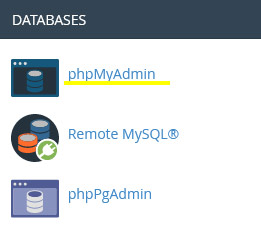
Pertama : Login ke cPanel dan klik “phpMyAdmin” di bagian Database.
Tahap ini kita lakukan untuk melakukan backup database yang sudah pernah kita buat (Lihat gambar disamping).
Kedua : Pilih nama database yang ingin anda backup. Klik aja disalah satu nama database atau tanda +), maka anda akan melihat beberapa nama file.
Seperti file wp_comment, wp_links, wp_options, wp_postmeta, wp_post, wp_termmeta, wp_terms, wp_term_relationships, wp_usermeta dan wp_users
Ketiga : Di bagian navigasi kanan-atas, terlihat beberapa navigasi seperti Database (Basis Data) SQL, Export, Impor dan Pengaturan (Setting).
Nah, untuk backup database silahkan klik “Export“, selanjutnya pilih metode export filenya, biasanya kami pilih “kustom – menampilkan semua isi”.
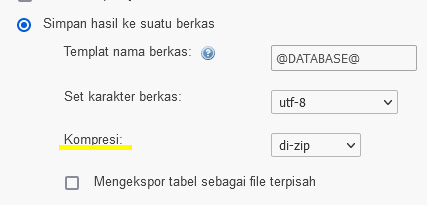
Ke-empat : selanjutnya, scroll ke bawah hingga bagian “Kompressi”, pilih format kompress menjadi “di-zip” setelah itu langsung scroll ke bagian paling bawah.
Terakhir: kemudian klik “Kirim atau Go“.
Jika ada jendela pop-up untuk download file, klik saja oke. Dan database yang akan anda backup sudah bisa di download.
Setelah kita berhasil backup data database website WordPress anda, selanjutnya kita akan backup file website. Terutama wp-content.
Jadi, kita tidak perlu backup file wp-admin dan wp-include.
Karena nanti saat kita migrasi hosting, kita tidak butuh file wp-admin dan wp-includes sama sekali. Karena nanti kita gunakan file bawaan dari WordPress.
Baik mari kita mulai.
Pertama, login ke akun cPanel dan kemudian di bagian tab Files, klik “File Manager” untuk membuka tempat kita menyimpan file.
Kedua : Pilih domain yang ingin kita backup file wp-contentnya. Caranya, klik 2x folder domain tersebut maka akan terbuka file website dibagian kanan.
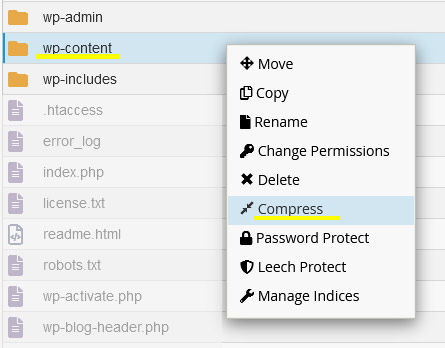
Ketiga: Klik kanan folder “wp-content” dan kemudian klik “Compress” untuk mengkompress folder menjadi format .zip
Kita akan diminat memilih “Compression Type”, biasanya kami akan pilih “Zip Archive” dari 4 pilihan yang ada. Selanjutnya klik “Compression Files”.
Setelah selesai barulah kita bisa download.
Keempat: Untuk download file backup wp-content yang sudah di zip, kita tinggal klik-kanan folder wp-content yang sudah di zip dan klik “Download”
Akan muncul jendela pop up dan klik “Ok”.
Nah, sampai disini anda sudah berhasil melakukan backup file WordPress wp-content dan database di phpMyAdmin.
Untuk backup themes/template maupun plugin website WordPress anda caranya relatif sama dengan cara nomor 2.
Hanya saja, file themes dan plugin terdapat di folder wp-content.
Nah, jika anda ingin backup plugin dan themes secara individu. Kita bisa buka folder wp-content di File Manager dan kemudian kompress, selanjutnya download.
Cara kompress dan downloadnya sama dengan cara download wp-content sebelumnya.
Untuk anda yang ingin backup postingan dan artikel, bisa dilakukan langsung melalui dashboard WordPress langsung.
Caranya juga relatif mudah dan cepat.
Pertama, login ke dashboard website WordPress anda dan dibagian menu sebelah kiri klik “Tool” dan kemudian “Export”.
Kedua : kita bisa pilih download langsung semua file yang ada dengan memilih opsi “All Content” atau download secara individu, post atau pages.
Silahkan pilih salah satu opsi diatas.
Ketiga: Kalau kita memilih post atau pages, maka kita diminat untuk memilih opsi yang lainnya seperti kategori, author, tanggal dan status postingan.
Silahkan pilih sesuai keinginan anda.
Setelah semua pilihan diatas anda lakukan, selanjutnya scroll ke bawah dan klik tombol “Download Export File”
Setidaknya itulah beberapa langkah cara backup data website.
Mulai dari database website, file wp-content, file konfigurasi (wp-config.php dan htaccess), termasuk postingan di dashboar WordPress.
Simpan file tersebut baik-baik, jangan lupa buat folder di komputer anda dengan nama “tanggal dan bulan backup”, sehingga lebih mudah dikenali.
Mudah-mudahan bermanfaat dan terimakasih.
Note:
Jika anda kesulitan melakukan backup website WordPress, termauk migrasi ke hosting baru, kami punya layanan Jasa Pindahan Hosting.
Harga mulai Rp. 175.000 saja, silahkan hubungi Salman Agency.
Terimakasih dan semoga sukses.